故障排除
全部资讯
目录
POS 无法连接打印机
了解如何通过有线和无线连接解决 POS 终端和打印机之间的连接问题。
稳定的互联网连接对于顺利处理订单、付款和餐厅的整体运营至关重要。在极少数情况下,您的iPad设备和打印机可能会由于网络问题而离线。本文讨论了基本的故障排除步骤,您可以采取这些步骤来确定原因并解决 POS 终端和打印机之间的常见连接问题。
在本文中,您将了解 POS 无法连接到打印机的可能性原因,以及将 POS 成功连接到打印机可以采取的步骤。
指标
网络故障期间可能会出现以下情况:
- 出现提示时打印机不打印。
- 打印机在打印机设置中显示为“已断开连接”。
- POS 应用程序上出现打印机弹出错误。
常见原因
- 打印机的插头可能被意外从电源插座上拔掉。
- 打印机可能有故障。
- 以太网电缆可能有故障。
故障排除
要确定问题是否由网络引起,请按照以下步骤操作:
有线连接(使用 RJ45 电缆的打印机)
- 如果解调器或路由器有额外的 RJ11/12 端口,请将打印机连接到另一个可用端口。如果这不能解决问题,请转到下一步。
- 使用不同的电缆更换 RJ11/12 电缆。如果这不能解决问题,请转到下一步。
- 检查iPad是否可以连接到本地网络。
- 从iPad的主屏幕,转至“设置”
 。
。 - 在左侧面板上,向下滚动并点击Eats365 POS 。
- 确保区域网络选项已启用
 。如果这不能解决问题,请转到下一步。
。如果这不能解决问题,请转到下一步。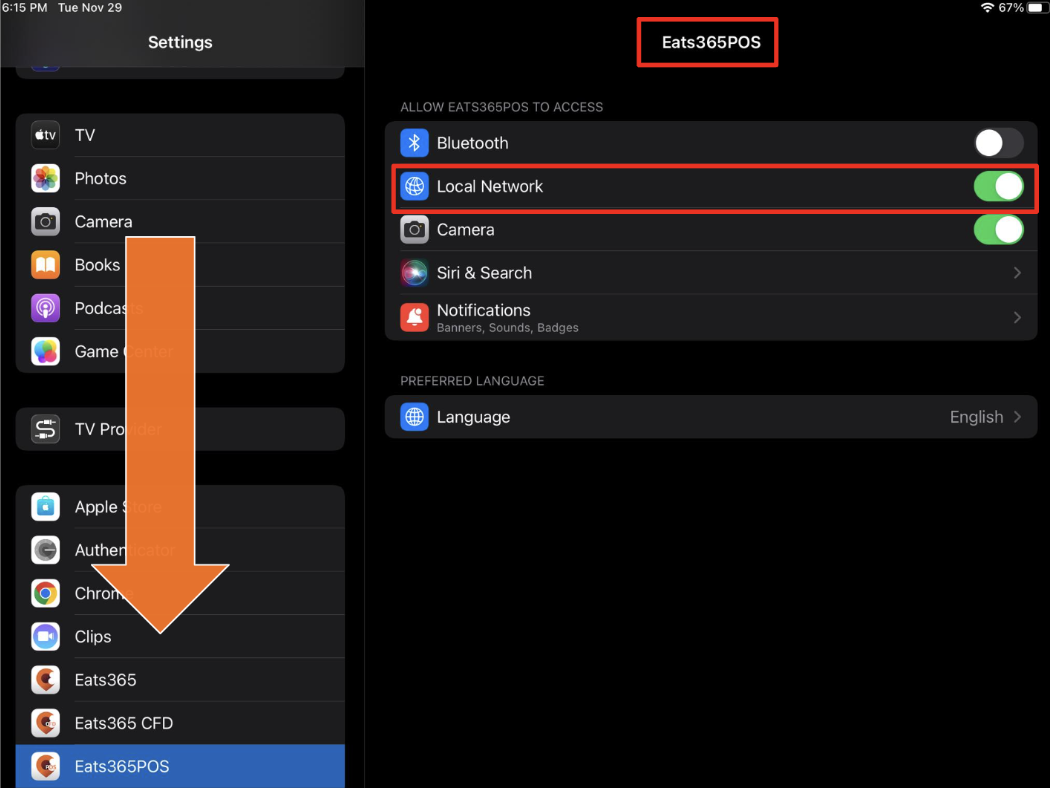
- 从iPad的主屏幕,转至“设置”
- 如果您有备用打印机,请将有故障的打印机与备用打印机交换,以确定问题是否仅发生在原始打印机上。如果备用打印机可以工作,请联系打印机制造商以检查是否可以安排更换。
- 如果备用打印机也无法工作,请联系您的互联网服务提供商或解调器/路由器制造商,检查是否可以安排更换。
无线连接(打印机连接到 Wi-Fi 网络)
- 确保 POS 和打印机连接到同一网络。 POS 应用程序应在“餐桌地图”屏幕或接单屏幕上显示“在线” 。
- 在Eats365 POS 应用程序中重新建立连接。
- 打开Eats365 POS 应用程序。
- 点击右上角的设置
 。
。 - 在一般下,点击打印机设置。
- 点击搜寻打印机。 POS 应用程序扫描同一网络上的所有有线和无线打印机。
- 选择您想要连接的打印机。
- 点击测试以确保您选择了正确的打印机。打印机打印出测试单。
- 点击配对设备以建立连接。
- 点击右上角的“储存”进行确认。
问题未解决
如果 POS 成功连接到打印机但无法打印,或者 POS 无法连接到打印机但可以连接到互联网,请联系打印机制造商进行进阶故障排除。